К сожалению … вы забыли подключиться к сети Wi-Fi перед потоковой передачей HBO GO на вашем iPhone? В то время как эти эпизоды The Wire, возможно, были абсолютно изменяющими жизнь, ваш трехзначный счет за сотовую связь определенно поразит вас немного сильнее.
Управление использованием данных является постоянной задачей в мире ограниченных данных и чрезмерных сборов за перерасход средств. Независимо от того, для чего вам нужны ваши данные (электронная почта, Instagram, Waze, Netflix и т. Д.), Всегда полезно точно знать, сколько данных вы используете в течение месяца, если у вас нет неограниченного тарифного плана.
Использование опции iPhone по умолчанию
Хотя вы можете войти на веб-сайт своего оператора сотовой связи, чтобы просмотреть текущее использование данных, в ваш iPhone встроен более простой способ. Просто зайдите в «Настройки», затем «Сотовая связь» и проверьте «Использование данных сотовой связи», чтобы увидеть текущее использование.
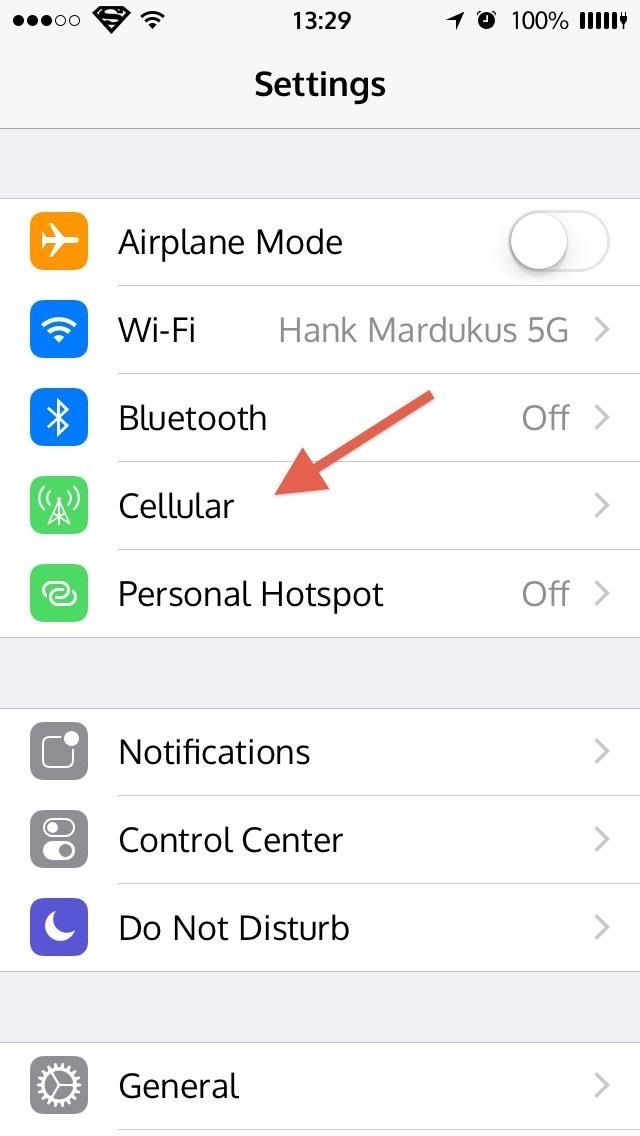
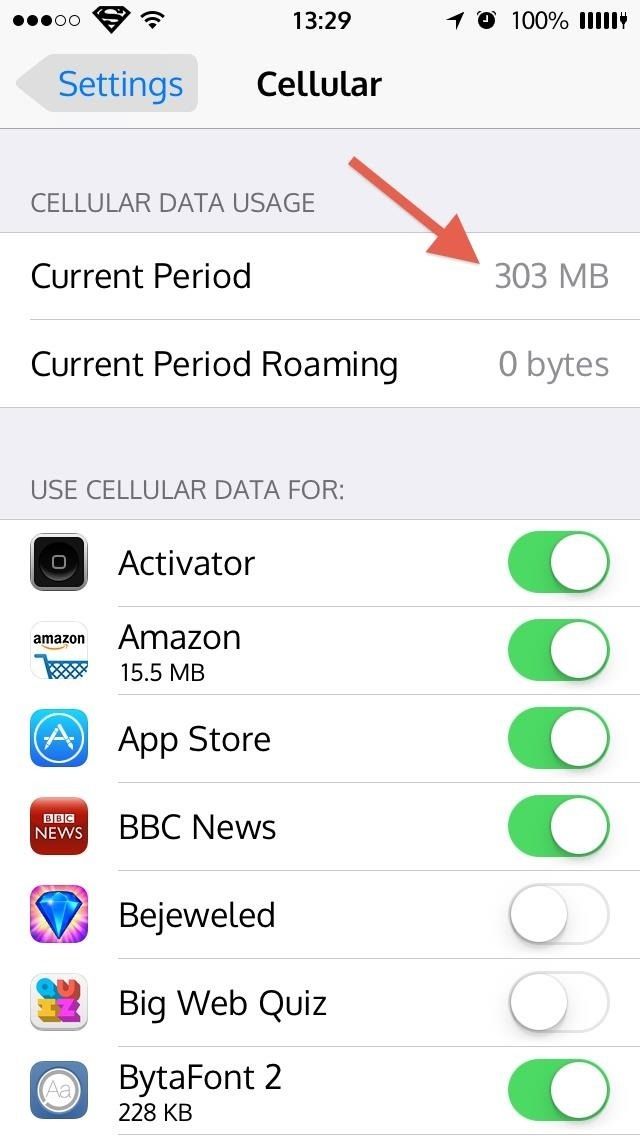
Вы можете не только увидеть, сколько данных вы использовали в текущем биллинговом периоде, но вы также можете увидеть, какие приложения используют больше всего данных, что очень важно, если вы хотите избежать приложений, требующих больших объемов данных, о которых вы, возможно, не знали ,
Использование My Data Manager для большего контроля
Хотя стандартная опция iOS для управления ежемесячным использованием данных выполняет свою работу, она довольно проста. Для более глубокого изучения использования данных попробуйте Мой менеджер данных (бесплатно) от Mobidia Technology (у которой также есть версия для Android), которая предоставляет вам крутые графики, ежедневные бюджеты, сигналы ограничения данных и многое другое.
Как описывает Mobidia: «My Data Manager — это популярное приложение, которое поможет вам контролировать использование мобильных данных и сэкономить деньги на ежемесячном счету за телефон. Используйте My Data Manager каждый день, чтобы отслеживать использование данных и следить за тем, чтобы вы не пересматривайте свой ежемесячный счет за данные и не несите ненужных расходов. «
Шаг 1: выберите тарифный план
После того, как вы загрузили My Data Manager, вам нужно будет ввести тип вашего тарифного плана: индивидуальный или общий.
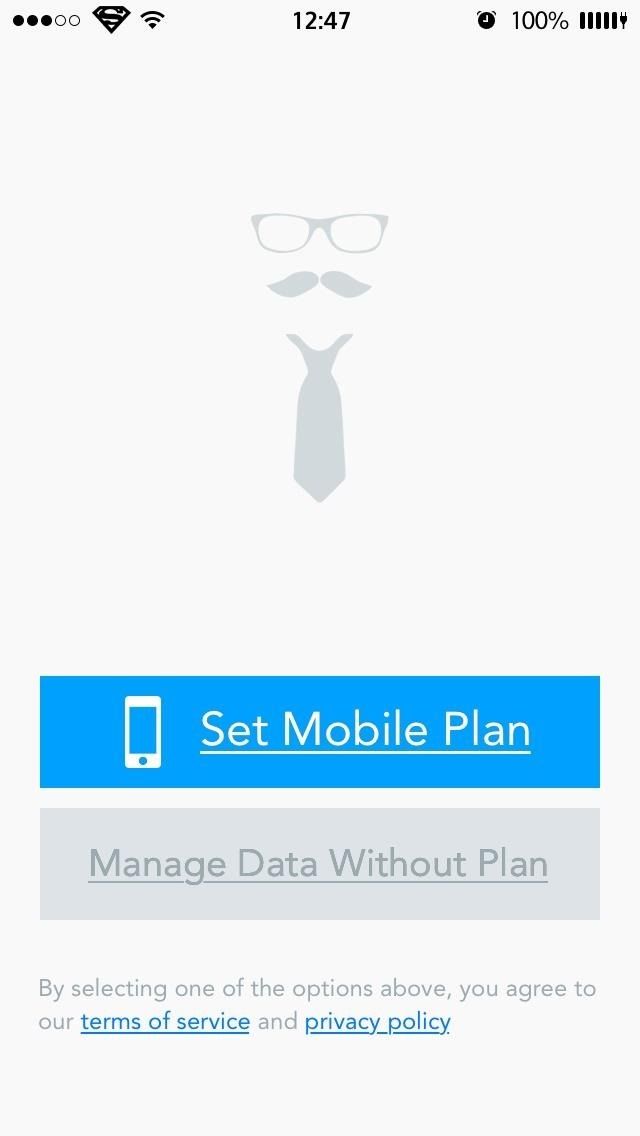
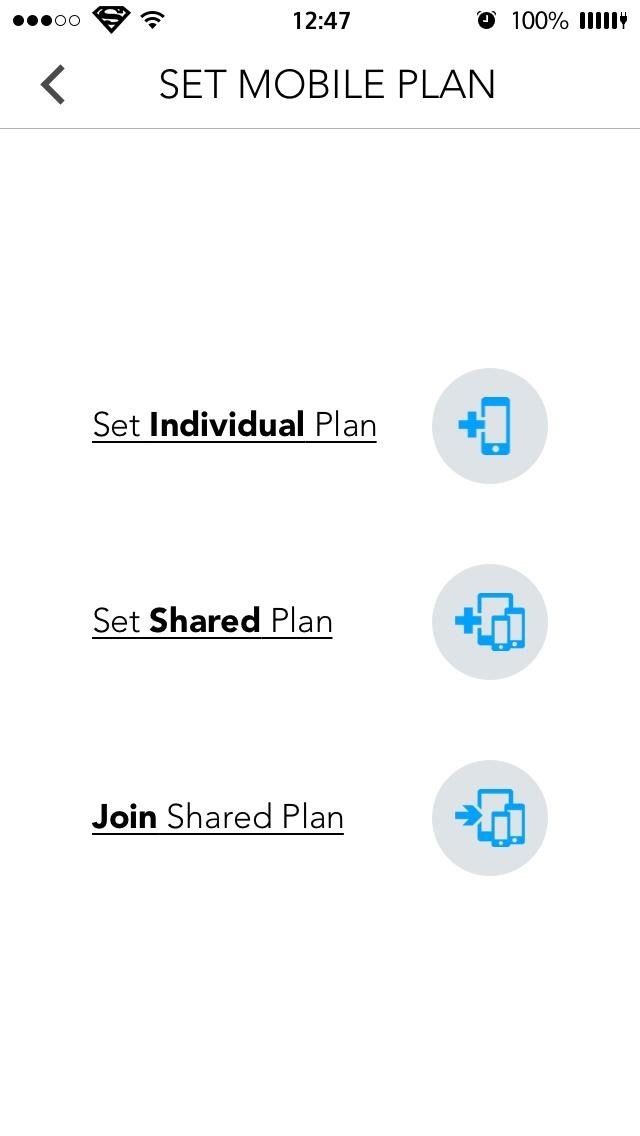
Общий план
Если вы создаете общий план, вам нужно будет ввести имя, которое будет идентифицировать вас в группе, с которой вы делитесь своим планом, и вам также нужно будет пригласить их использовать приложение.
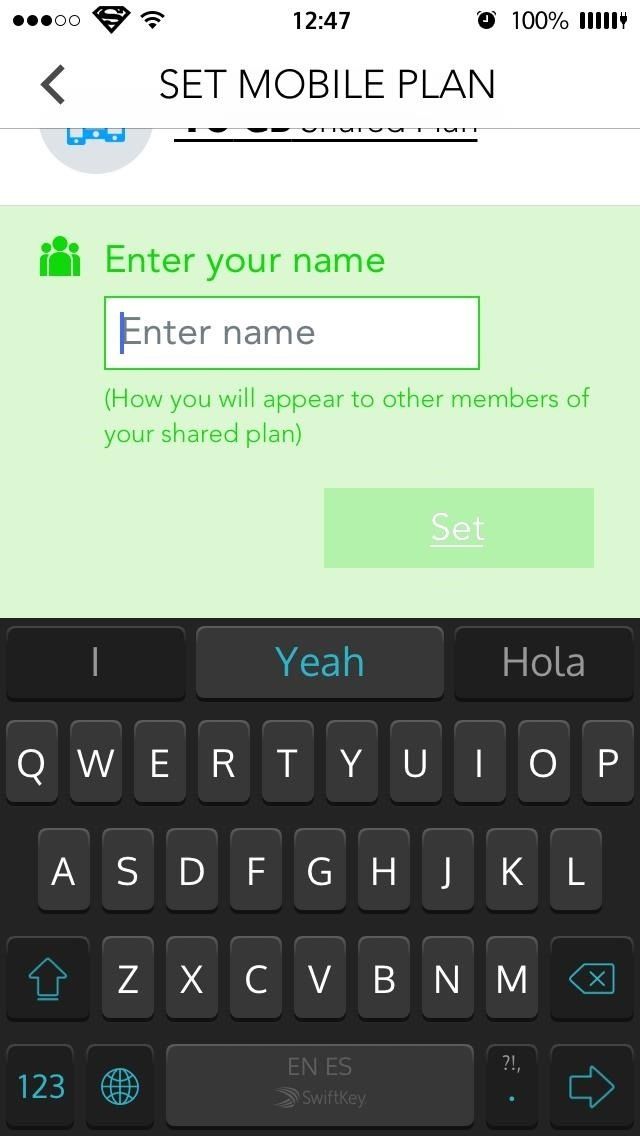
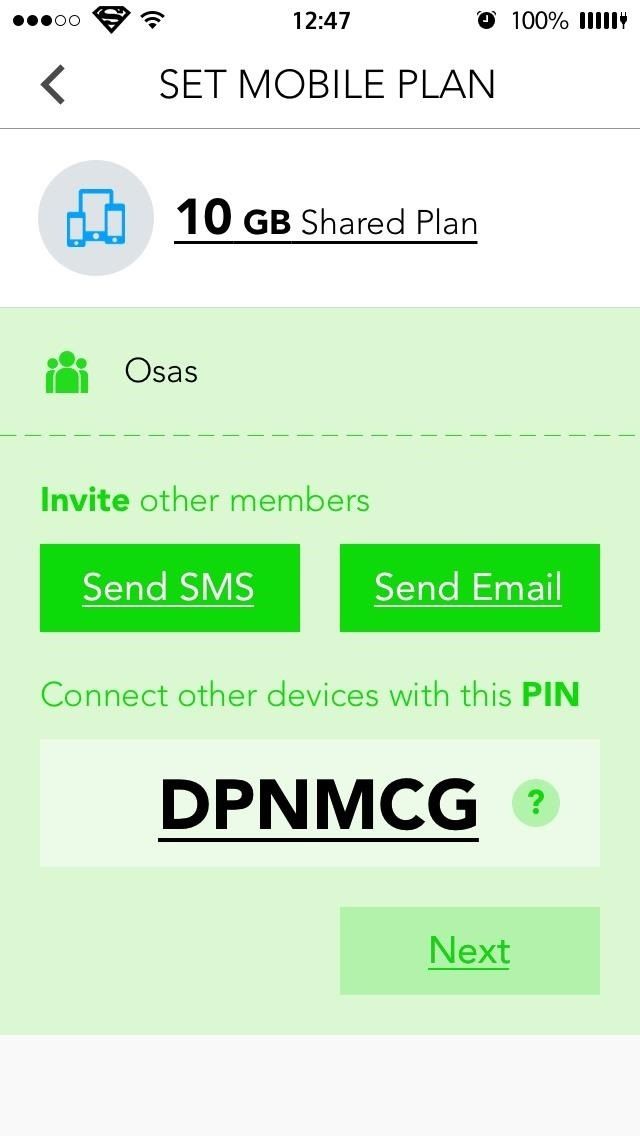
Другие участники плана должны будут присоединиться к общему плану после загрузки приложения. Каждый пользователь может просмотреть свое использование данных и посмотреть, как оно влияет на ограничение группы, что является чрезвычайно важной функцией, которую не предоставляет опция iOS по умолчанию.
Индивидуальный план
Для отдельных пользователей вы можете просто выбрать тип своего плана, указать, когда начинается платежный цикл, и добавить уже использованные данные (вы можете проверить это, используя опцию использования сотовых данных по умолчанию, описанную выше).
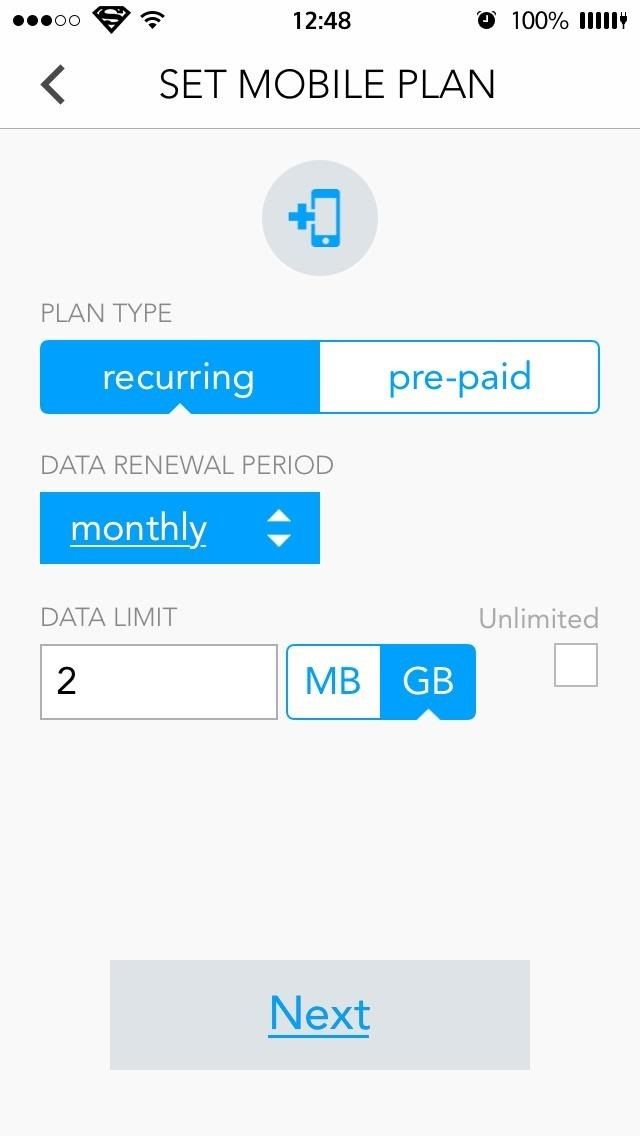
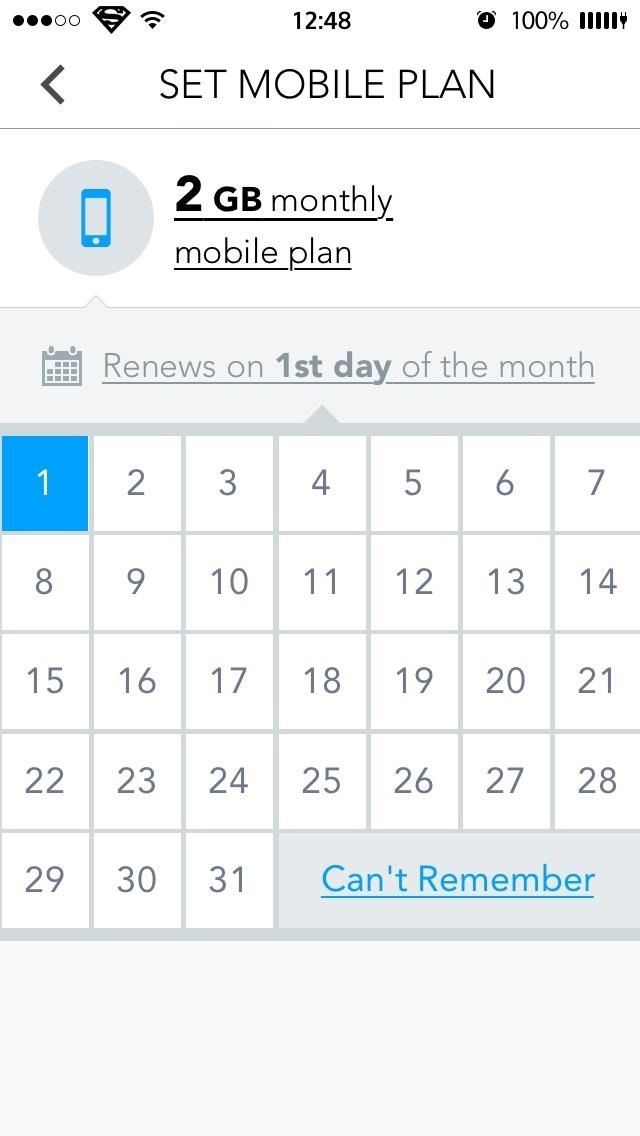

Шаг 2: Добавление или уменьшение местоположения
Мне не нравится, чтобы какое-либо приложение, кроме Google Maps и Waze, имело доступ к моему местоположению, поэтому я понимаю нежелание, с которым вы, возможно, предоставляете Data Manager такой доступ.
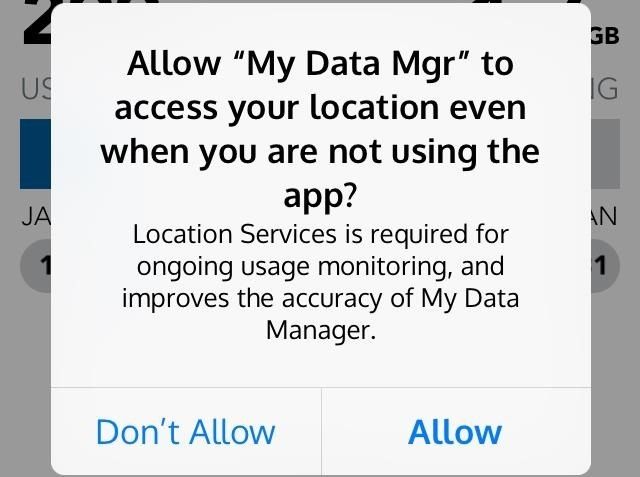
Будет ли работать приложение, если вы не разрешите доступ к вашему местоположению? Да, это определенно будет работать, но вы упустите некоторые полезные функции, а также можете получить менее точную информацию о данных, по словам разработчика.
Предоставление вашего местоположения позволяет приложению отслеживать любые роуминговые сборы, которые вы можете понести, а также может показать вам, сколько данных или Wi-Fi вы используете или использовали в определенном месте.
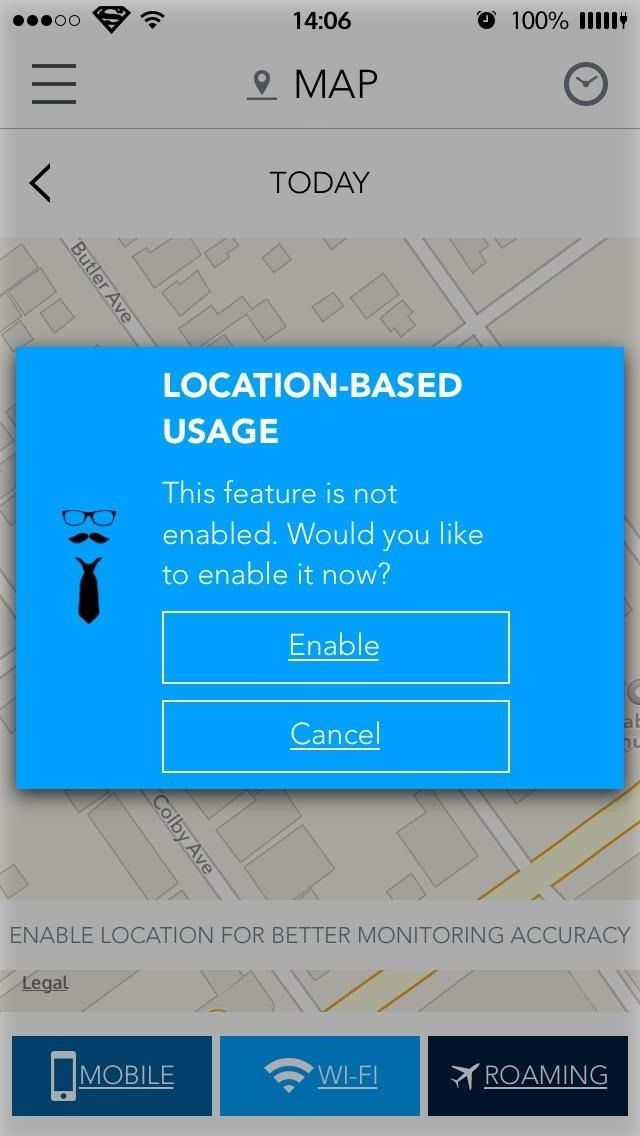
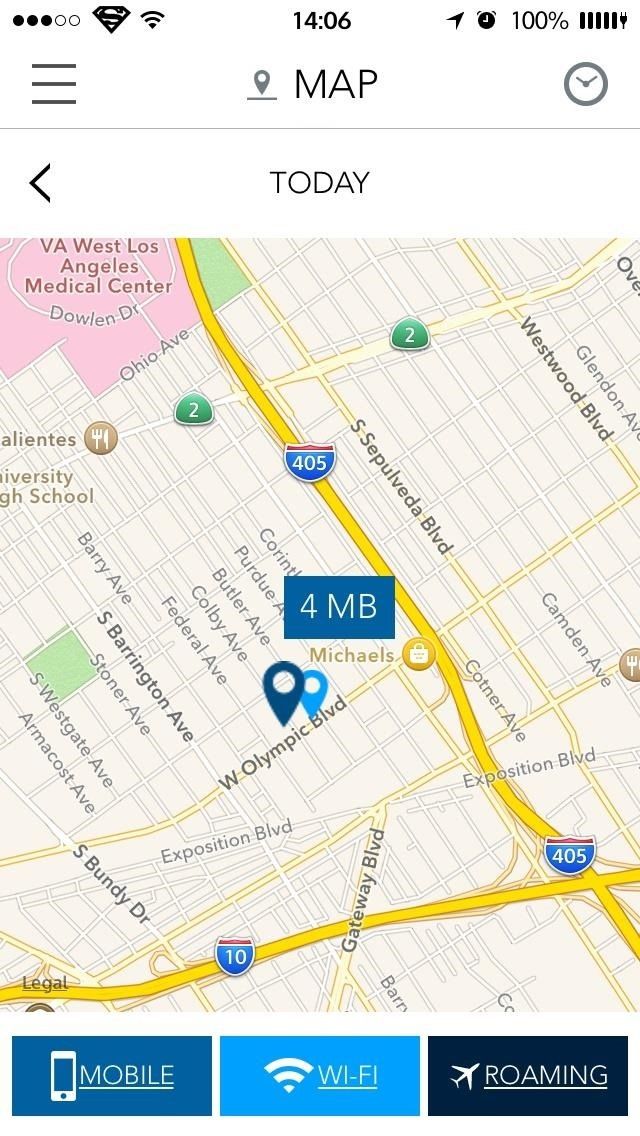
Это довольно изящная особенность. Вы можете сравнить потребление данных на работе и дома и изменить свои привычки, чтобы уменьшить счет.
Шаг 3: Просмотр вашего использования данных
Лучшее в этом приложении — это простые в использовании сводки данных и графики. Здесь вы можете увидеть, сколько данных, Wi-Fi и роуминга вы использовали в определенный день или месяц, и отслеживать, насколько вы близки к пределу. Доступ к обоим можно получить, нажав на значок меню (вверху слева) и выбрав свой вариант из списка.
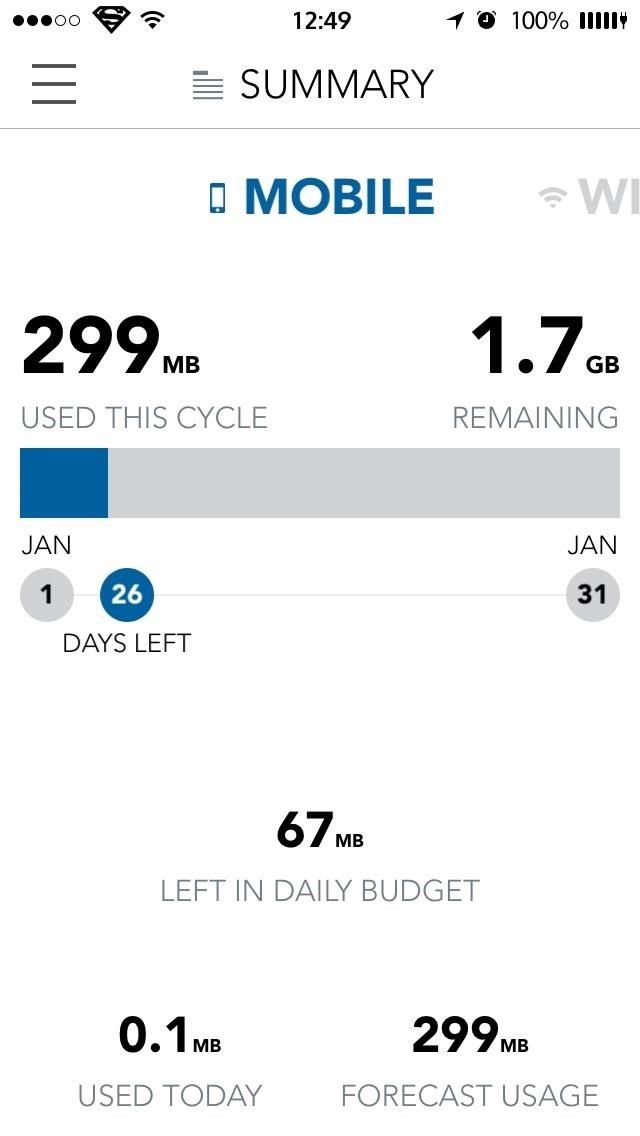
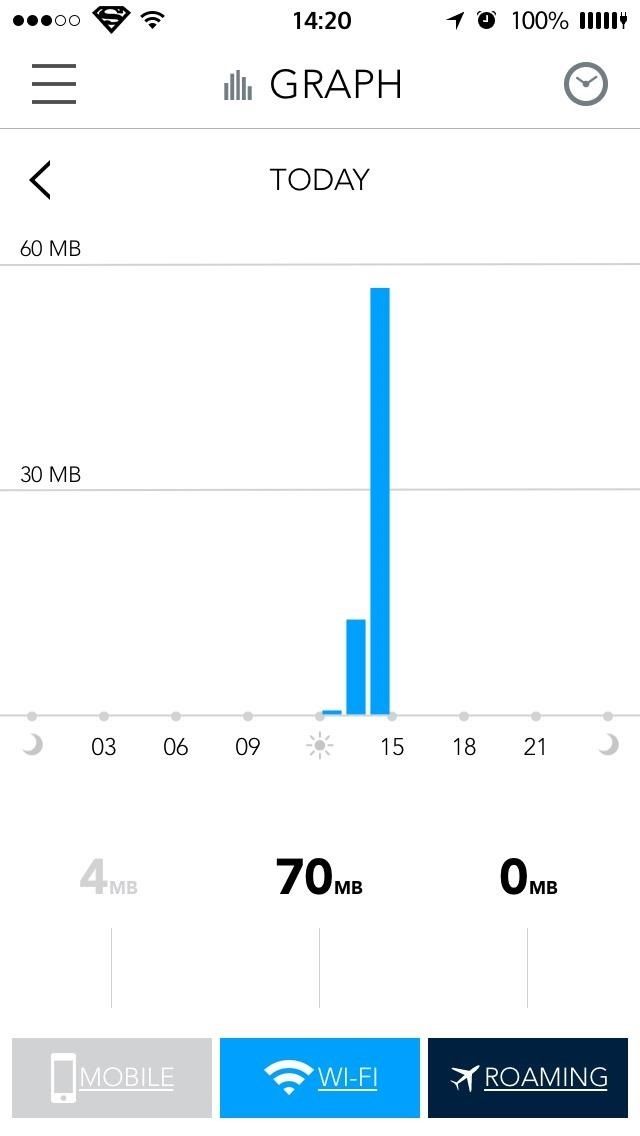
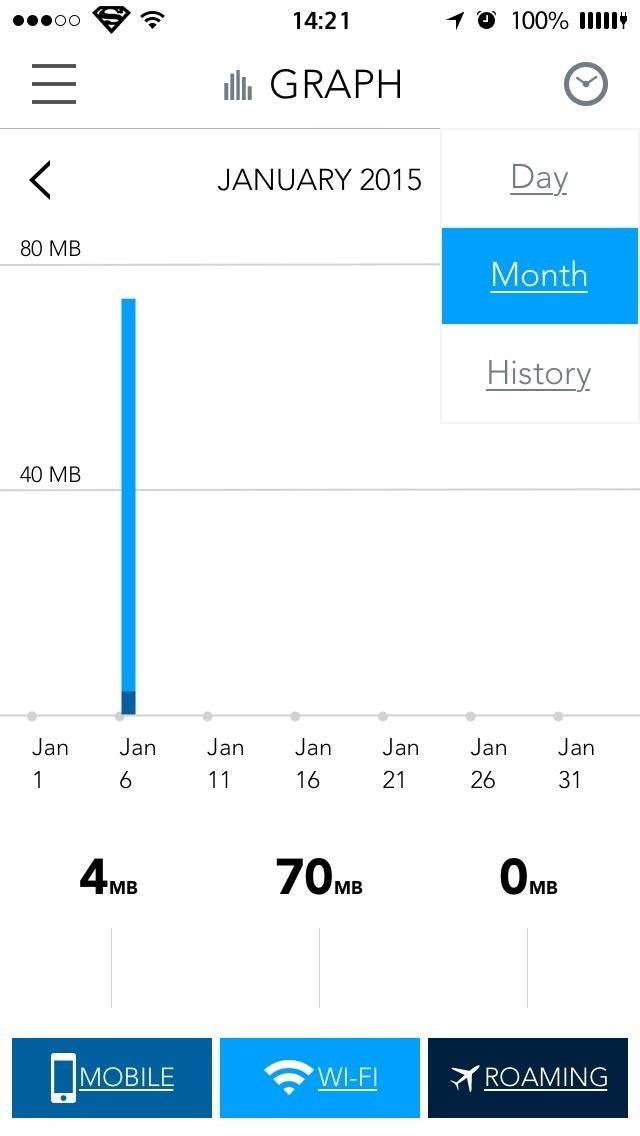
Используйте вкладки внизу экрана, чтобы изменить параметры графика, и нажмите значок часов (вверху справа), чтобы изменить период времени, который вы хотите видеть.
Шаг 4: Настройка будильника
Тем не менее, ни одна из приведенных выше сведений не поможет вам, если вы забудете это проверить. Чтобы обезопасить себя от этого, вы можете настроить сигнализацию данных, которая будет срабатывать, если вы достигнете определенного предела использования. Это работает аналогично тому, как ваш сотовый провайдер будет отправлять вам текстовые сообщения, когда вы достигнете определенного порога (что, по моему мнению, вызывает серьезные задержки), но сигналы тревоги My Data Manager мгновенные.
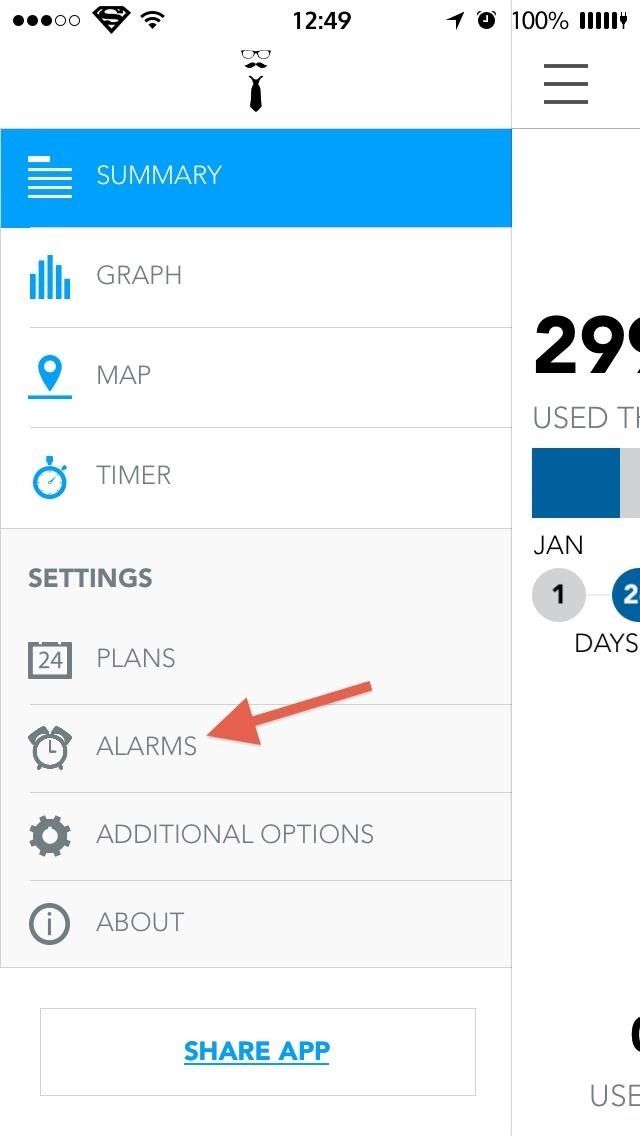
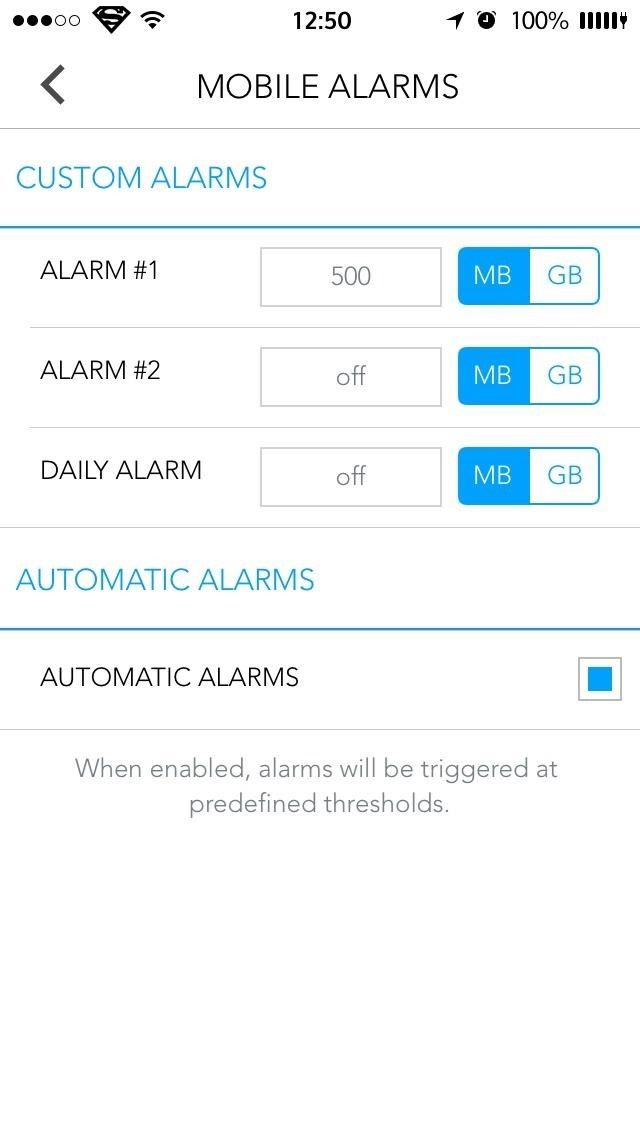
Вы можете ввести до двух будильников и ежедневный будильник. Просто введите свой лимит (в МБ или ГБ) и все. Существует автоматическая сигнализация, которая срабатывает сама по себе, когда приложение считает, что вы приближаетесь к предопределенному пределу.
Доступны дополнительные функции
В My Data Manager есть несколько дополнительных функций, таких как темная тема и другие функции определения местоположения, но большая часть их полезности была изложена выше.
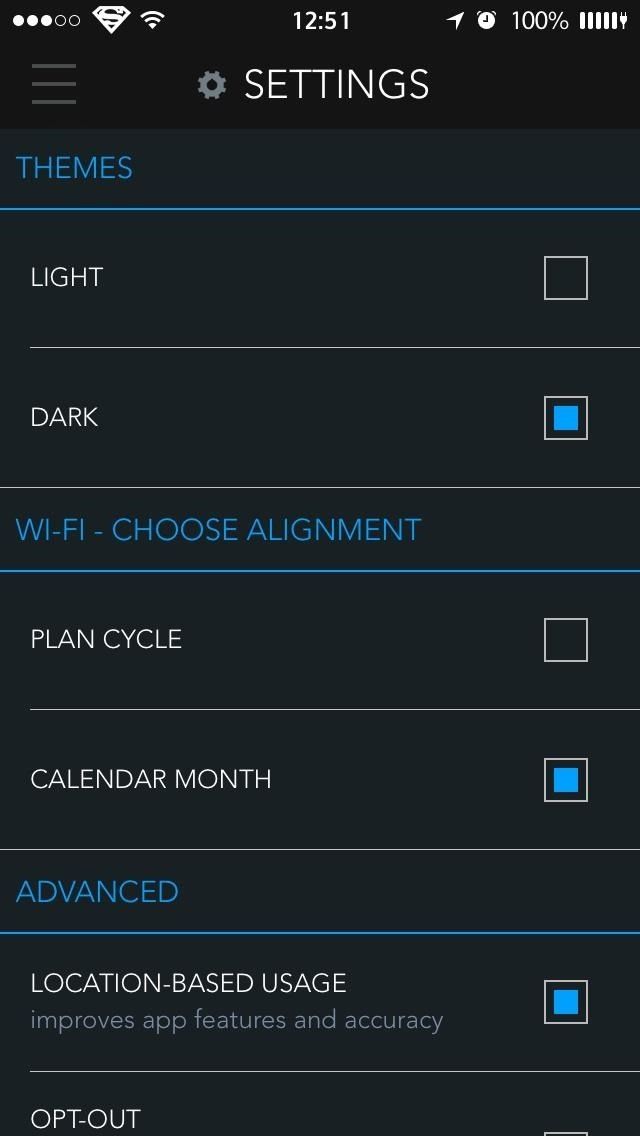
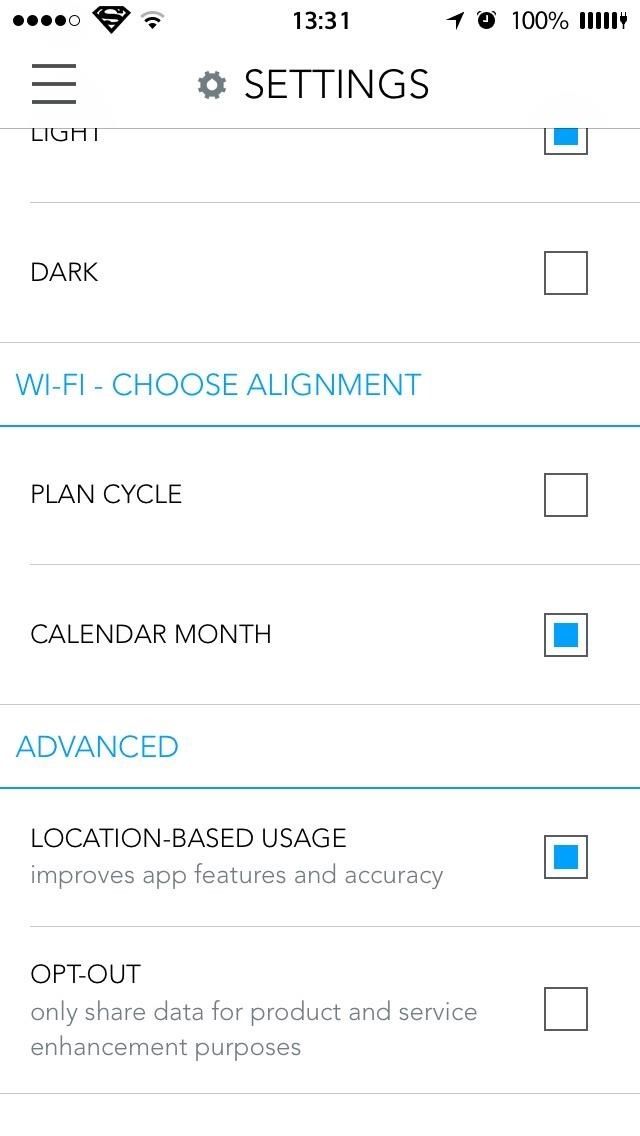
В общем, я нахожу приложение очень полезным и чертовски красивым. Если вы ищете больше, чем просто количество мегабайт или гигабайт, которые вы использовали, то это приложение для вас.
Оцените статью!
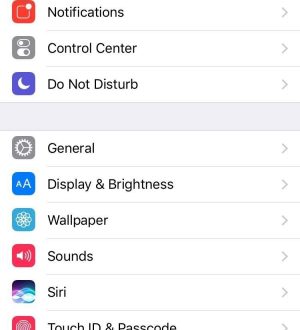
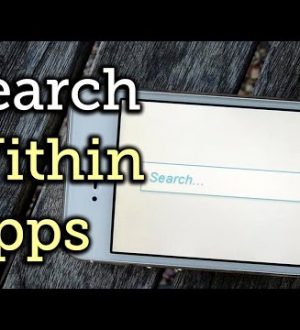
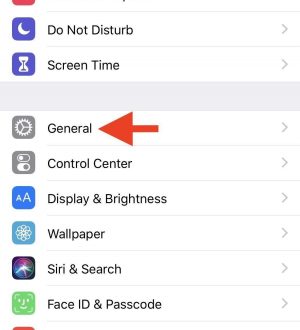
Отправляя сообщение, Вы разрешаете сбор и обработку персональных данных. Политика конфиденциальности.